

En nylig oppdatering av Spark-e-postprogrammet ga en kul ny funksjon. Du kan nå delegere e-postmeldinger til teamet ditt eller ansatte på iPhone, iPad og Mac. Sammen med å tildele e-post til andre, kan du angi forfallsdato og klokkeslett og følge med på hva som venter og fullføres.
Dette er en flott ny funksjon hvis du bruker Spark til virksomhet, men også er nyttig i personlige situasjoner. Det kan være lurt å delegere en e-post til et familiemedlem eller en venn som påminnelser om forfalte regninger, avtalte avtaler eller reiseplaner.
Hvis du er interessert i denne praktiske funksjonen, viser vi deg hvordan du delegerer e-post i Spark for å tildele oppgaver til andre.
Delegere e-post i Spark på iPhone eller iPad
Åpne Spark på iPhone eller iPad og følg deretter disse trinnene.
1) Åpne e-posten du vil delegere.
2) Trykk på Del-knappen øverst til høyre og velg Delegat.
3) Skriv inn personens e-postadresse eller begynn å skrive navnet hans, og du bør se forslag. Velg personen du vil tilordne e-posten til.
4) Eventuelt kan du legge inn en melding, velge en forfallsdato og tid og dempe samtalen. (Å dempe samtalen betyr at den vil vises ulest hvis noen nevner deg eller markerer den som fullstendig.)
5) Når du er ferdig, trykk på Delegat.
Når du delegerer en e-post, vil du se den nederst i meldingen. Hvis du inkluderer en forfallsdato og tid eller en melding, vil disse detaljene også vises.
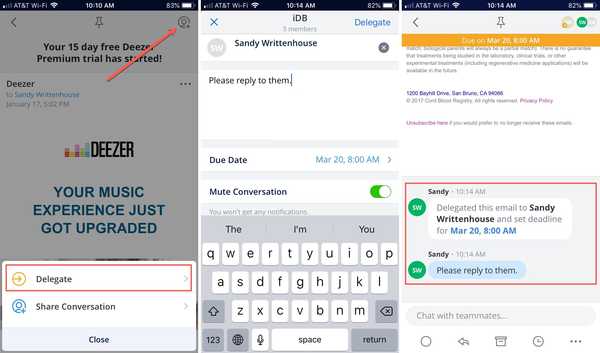
Delegere e-post i Spark på Mac
Det er enkelt å delegere en e-post i Spark på Mac-en med den nye nye knappen øverst i Spark-vinduet.
1) Åpne e-posten du vil delegere.
2) Klikk Delegat øverst til høyre.
3) Skriv inn personens e-postadresse eller begynn å skrive navnet hans, og du bør se forslag. Velg personen du vil tilordne e-posten til.
4) Eventuelt kan du legge inn en melding, velge en forfallsdato og tid og dempe samtalen.
5) Når du er ferdig, klikker du på Delegat knapp.
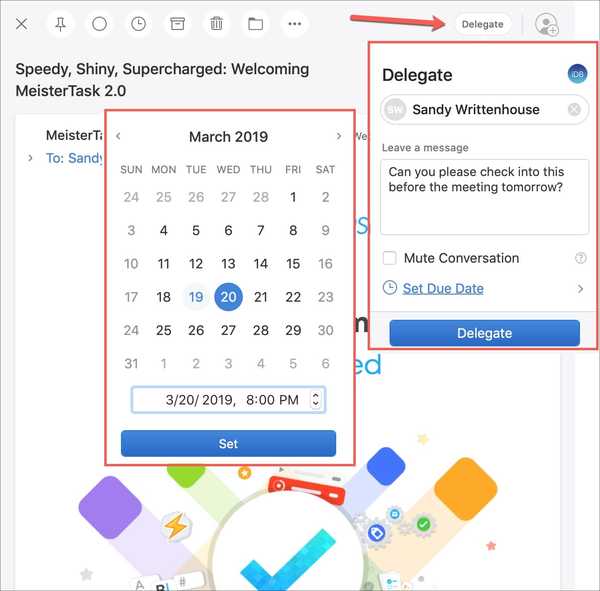
Akkurat som på iOS, når du delegerer en e-post, vil du se den nederst i meldingen. Hvis du inkluderer en forfallsdato og tid eller en melding, vises også disse detaljene.
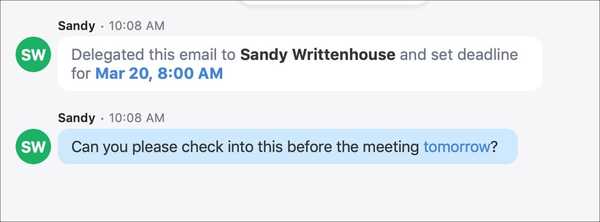
Kontrollerer e-postmeldinger du delegerer
Du vil merke at Spark nå inkluderer en annen mappe merket Delegert på iOS og Mac. Du kan enkelt se antall delegerte meldinger og deretter vise mappen for alle e-postene.
Mappen inneholder faner øverst for Åpen og Ferdig, slik at du raskt kan se tildelte e-postmeldinger som fremdeles er i påvente og de som er merket som fullstendige.
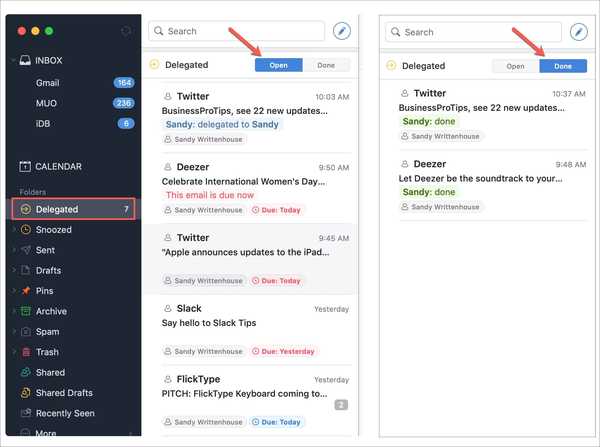
Motta e-postmeldinger delegert til deg
Hvis noen andre delegerer en e-post til deg, vil den komme i den tilsvarende innboksen samt mappen merket Tildelt til meg.
Hvis du ikke ser denne mappen, kan det hende du må legge den til. Klikk på Mac på Mac Mer i venstre meny og deretter Tildelt til meg å legge den til. Åpne menyen til venstre på iOS, trykk på Rediger liste, trykk på pluss tegn ved siden av mappen for å legge den til, og trykk på Lagre.
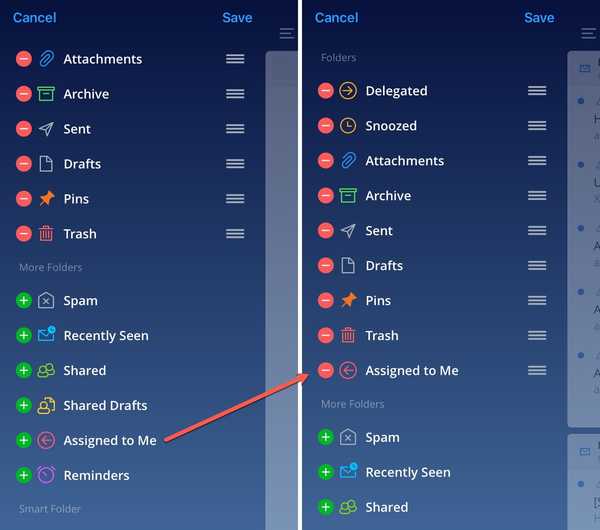
Når du fullfører e-posten som er delegert til deg, må du merke den som sådan. Klikk eller trykk på Delegert til øverst til høyre og velg Marker som ferdig.
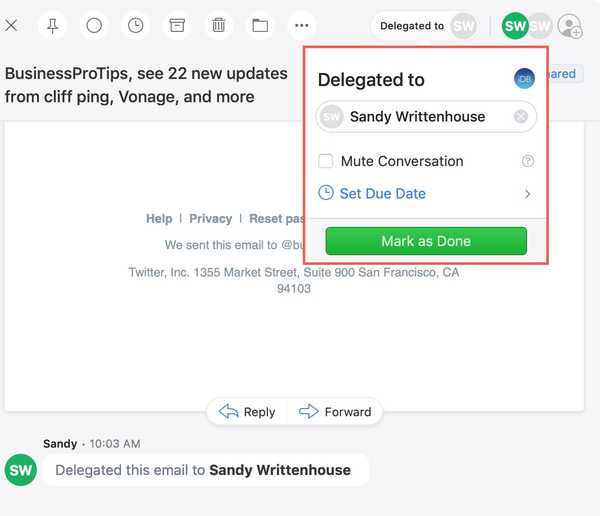
nedlasting Spark gratis på iOS eller Mac.
Pakk den opp
Delegasjonsfunksjonen i Spark gir deg en praktisk måte å tildele oppgaver til andre, for forretningsmessige eller personlige situasjoner.
Spark er tilgjengelig gratis i Mac App Store.
Skal du bruke denne nye funksjonen? La oss i så fall vite hva du synes om det!











